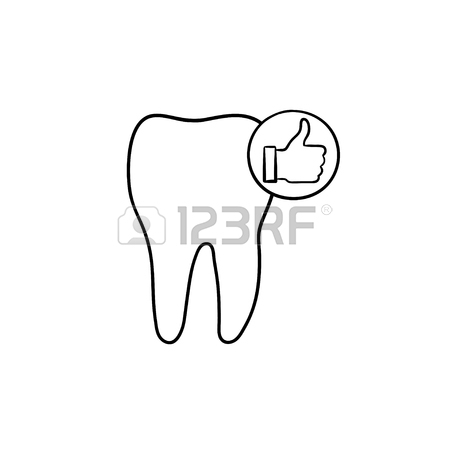Konica Minolta magicolor 2590MF manuals
Owner’s manuals and user’s guides for Printers Konica Minolta magicolor 2590MF.
We providing 18 pdf manuals Konica Minolta magicolor 2590MF for download free by document types: User Manual
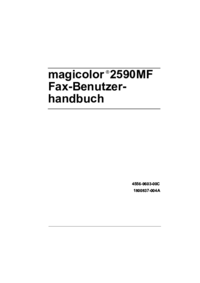
Konica minolta magicolor 2590MF User Manual (98 pages)
Brand: Konica-minolta | Category: Printers | Size: 1.14 MB |

Table of contents
4
6
17
26
27
29
30
35
37
55
67
68
69
70
71
72
73
78
79
93

Konica minolta magicolor 2590MF User Manual (236 pages)
Brand: Konica-minolta | Category: Printers | Size: 5.22 MB |

Table of contents
10
11
12
14
17
18
34
34
35
36
54
59
80
90
93
94
94
94
95
114
131
133
139
139
155
157
159
172
203
203
205
206
213
215
215
217
222
223
228
230
233

Konica minolta magicolor 2590MF User Manual (12 pages)
Brand: Konica-minolta | Category: Printers | Size: 1.23 MB |

Table of contents

Konica minolta magicolor 2590MF User Manual (98 pages)
Brand: Konica-minolta | Category: Printers | Size: 1.13 MB |

Table of contents

Konica minolta magicolor 2590MF User Manual (236 pages)
Brand: Konica-minolta | Category: Printers | Size: 3.87 MB |

Table of contents
22
25
32
35
36
59
66
76
78
85
90
97
101
107
113
127
139
140
143
155
157
159
171
172
194
194
203
205
215
222
223
228

Konica minolta magicolor 2590MF User Manual (198 pages)
Brand: Konica-minolta | Category: Printers | Size: 6.60 MB |

Table of contents
5
10
11
11
19
26
39
41
41
42
99
101
101
102
103
104
113
117
117
123
137
137
138
138
157
196
198
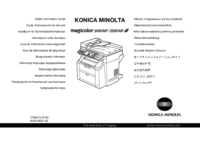
Konica minolta magicolor 2590MF User Manual (49 pages)
Brand: Konica-minolta | Category: Printers | Size: 2.04 MB |








Table of contents
2
6
7
7
10
11
11
11
13
13
14
15
15
15
15
17
19
19
21
21
23
24
25
25
27
29
31
31
32
33
33
35
35
43
43
44
47
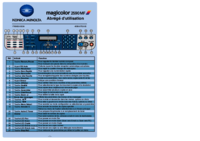
Konica minolta magicolor 2590MF User Manual (12 pages)
Brand: Konica-minolta | Category: Printers | Size: 0.94 MB |

Table of contents
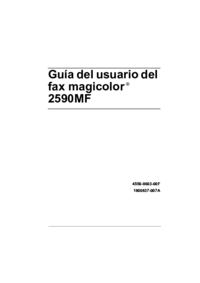
Konica minolta magicolor 2590MF User Manual (98 pages)
Brand: Konica-minolta | Category: Printers | Size: 1.13 MB |

Table of contents
19
19
20
20
27
28
55
65
89
98

Konica minolta magicolor 2590MF User Manual (12 pages)
Brand: Konica-minolta | Category: Printers | Size: 5.49 MB |

Table of contents

Konica minolta magicolor 2590MF User Manual (12 pages)
Brand: Konica-minolta | Category: Printers | Size: 4.05 MB |

Table of contents

Konica minolta magicolor 2590MF User Manual (92 pages)
Brand: Konica-minolta | Category: Printers | Size: 1.64 MB |

Table of contents
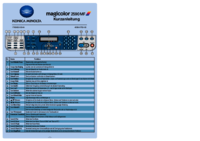
Konica minolta magicolor 2590MF User Manual (12 pages)
Brand: Konica-minolta | Category: Printers | Size: 5.34 MB |

Table of contents

Konica minolta magicolor 2590MF User Manual (236 pages)
Brand: Konica-minolta | Category: Printers | Size: 4.70 MB |

Table of contents
10
11
12
15
25
53
87
88
90
101
102
104
113
117
124
129
132
134
137
139
144
144
145
145
146
157
157
171
172
203
205
205
205
205
215
217
220
223
228
230
234
236
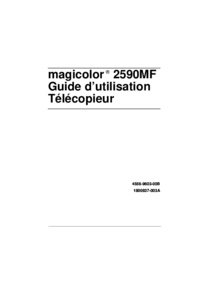
Konica minolta magicolor 2590MF User Manual (92 pages)
Brand: Konica-minolta | Category: Printers | Size: 0.98 MB |

Table of contents
11
18
29
30
48
51
71
74
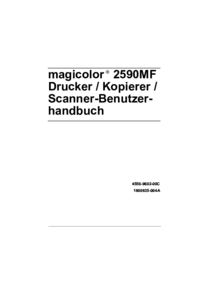
Konica minolta magicolor 2590MF User Manual (242 pages)
Brand: Konica-minolta | Category: Printers | Size: 4.03 MB |

Table of contents
2
8
10
12
14
15
19
19
31
32
34
34
59
82
92
95
103
103
115
115
116
134
136
141
157
158
159
161
165
167
174
209
212
227
228
229
234
236
236
242
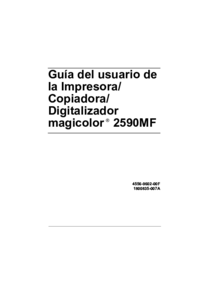
Konica minolta magicolor 2590MF User Manual (254 pages)
Brand: Konica-minolta | Category: Printers | Size: 4.02 MB |

Table of contents
10
11
12
23
32
35
35
36
36
45
45
45
45
48
55
92
95
98
100
101
101
101
102
102
105
109
110
112
114
121
141
143
149
150
167
169
171
172
184
188
188
208
209
209
220
235
239
240
241
254
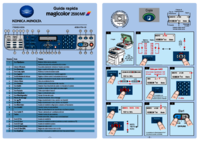
Konica minolta magicolor 2590MF User Manual (6 pages)
Brand: Konica-minolta | Category: Printers | Size: 3.55 MB |

More products and manuals for Printers Konica Minolta
| Models | Document Type |
|---|---|
| bizhub C252P |
User Manual
 Konica Minolta bizhub C252P Manuale d'uso,
396 pages
Konica Minolta bizhub C252P Manuale d'uso,
396 pages
|
| bizhub PRO C6500P |
User Manual
 Konica Minolta bizhub PRO C6500P Manuale d'uso,
14 pages
Konica Minolta bizhub PRO C6500P Manuale d'uso,
14 pages
|
| bizhub C250 |
User Manual
 Konica Minolta bizhub C250 Manuale d'uso,
390 pages
Konica Minolta bizhub C250 Manuale d'uso,
390 pages
|
| bizhub PRESS 2250P |
User Manual
 Konica Minolta bizhub PRESS 2250P Manuale d'uso,
78 pages
Konica Minolta bizhub PRESS 2250P Manuale d'uso,
78 pages
|
| PageScope Box Operator |
User Manual
 Konica Minolta PageScope Box Operator Benutzerhandbuch,
84 pages
Konica Minolta PageScope Box Operator Benutzerhandbuch,
84 pages
|
| bizhub 160 |
User Manual
 Konica Minolta bizhub 160 Manuale d'uso,
46 pages
Konica Minolta bizhub 160 Manuale d'uso,
46 pages
|
| bizhub C250P |
User Manual
 Konica Minolta bizhub C250P Manuale d'uso,
406 pages
Konica Minolta bizhub C250P Manuale d'uso,
406 pages
|
| PageScope Direct Print |
User Manual
 Konica Minolta PageScope Direct Print Manuel d'utilisation,
62 pages
Konica Minolta PageScope Direct Print Manuel d'utilisation,
62 pages
|
| bizhub PRO 1050P |
User Manual
 Konica Minolta bizhub PRO 1050P Manuale d'uso,
420 pages
Konica Minolta bizhub PRO 1050P Manuale d'uso,
420 pages
|
| bizhub PRESS C8000 |
User Manual
 Konica Minolta bizhub PRESS C8000 Manuale d'uso,
28 pages
Konica Minolta bizhub PRESS C8000 Manuale d'uso,
28 pages
|
| bizhub 751 |
User Manual
 Konica Minolta bizhub 751 Manuale d'uso,
3 pages
Konica Minolta bizhub 751 Manuale d'uso,
3 pages
|
| bizhub PRESS C1060 |
User Manual
 Konica Minolta bizhub PRESS C1060 Manuale d'uso,
58 pages
Konica Minolta bizhub PRESS C1060 Manuale d'uso,
58 pages
|
| bizhub C250P |
User Manual
 Konica Minolta bizhub C250P Manuale d'uso,
524 pages
Konica Minolta bizhub C250P Manuale d'uso,
524 pages
|
| bizhub 754e |
User Manual
 Konica Minolta bizhub 754e Manuale d'uso,
4 pages
Konica Minolta bizhub 754e Manuale d'uso,
4 pages
|
| bizhub C224e |
User Manual
 Konica Minolta bizhub C224e Manuale d'uso,
4 pages
Konica Minolta bizhub C224e Manuale d'uso,
4 pages
|
| bizhub PRO C6500P |
User Manual
 Konica Minolta bizhub PRO C6500P Benutzerhandbuch,
68 pages
Konica Minolta bizhub PRO C6500P Benutzerhandbuch,
68 pages
|
| IC-409 |
User Manual
 Konica Minolta IC-409 Manuale d'uso,
11 pages
Konica Minolta IC-409 Manuale d'uso,
11 pages
|
| BIZHUB C450 |
User Manual
 Konica Minolta BIZHUB C450 Manuale d'uso,
480 pages
Konica Minolta BIZHUB C450 Manuale d'uso,
480 pages
|
| Konica Minolta 240f |
User Manual
 Konica Minolta Konica Minolta 240f Manuale d'uso,
140 pages
Konica Minolta Konica Minolta 240f Manuale d'uso,
140 pages
|
| magicolor 4690MF |
User Manual
 Konica Minolta magicolor 4690MF Manuale d'uso,
6 pages
Konica Minolta magicolor 4690MF Manuale d'uso,
6 pages
|
Konica Minolta devices